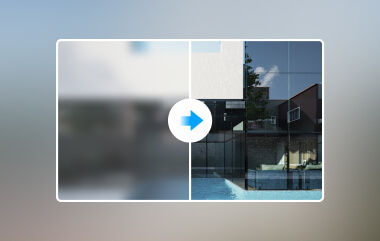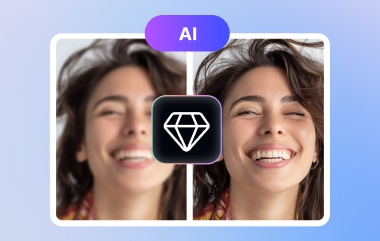Чтобы ваша фотография действительно выделялась, важно улучшить качество изображения с использованием современных программ и методов редактирования, представленных в этой статье. Как фотограф или любитель, знание того, как настроить параметры резкости, освещения и яркости, может превратить RAW-изображения в шедевр. Итак, если вы готовы редактировать свой идеальный снимок, эта информация для вас.
Часть 1. Какие методы могут улучшить качество изображения
Что касается конкретных методов, используемых для улучшения фотографий, можно использовать несколько общих приемов, чтобы превратить их в красивые. Эти корректировки направлены на улучшение качества изображения; ваши фотографии становятся более четкими, яркими и реалистичными или, как говорят профессионалы, ваши фотографии выглядят более отполированными. Давайте рассмотрим некоторые из наиболее эффективных методов:
1. Изменение яркости и контрастности
Самая простая, хотя и очень эффективная стратегия улучшения качества изображения — изменение настроек яркости и контрастности. Яркость означает степень, в которой изображения могут быть освещены или помещены в темноту, в то время как контраст впереди, в лучшем случае, означает контраст между лицами и фоном. Более высокая контрастность делает изображения более яркими, а регулировка яркости высвечивает детали в затененных и ярко освещенных областях изображения.
2. Увеличение интенсивности
Обычно усиление фотографии увеличивает уровень резкости, поскольку эта функция делает края более резкими, улучшая объекты и детали на снимке. Это особенно важно для усиления или раскрытия деталей на изображениях, например, на фотографиях сельской местности или людей. Однако самая резкая только ухудшит ситуацию, добавив недружелюбные ореолы вокруг объекта и убрав физику фотографии.
3. Балансировка цвета и насыщенности
Снимки, которые мы делаем, должны иметь хороший цветовой баланс, чтобы считаться имеющими правильную насыщенность. Цветовой баланс — это тонкая настройка температуры изображения, чтобы сделать его теплым или холодным, и тонирование, чтобы сместить изображение в сторону зеленого или пурпурного. По мере повышения уровня насыщенности цвета становятся ярче и живее, а по мере снижения они создают художественный, скучный вид, как можно видеть. Нежные и умеренные цвета не позволяют вашему изображению выйти слишком бледным или слишком неоновым по контрасту, что должно создать довольно комфортный и приятный вид.
4. Коррекция баланса белого
Баланс белого — это термин, используемый для описания цветового тона или температуры изображения. Это работает противоположно тому, как должно выглядеть ваше изображение; если ваш баланс белого нарушен, оно будет казаться слишком теплым желтым или оранжевым там, где оно должно быть холодным, или слишком холодным синим там, где оно должно быть теплым. Баланс белого помогает сделать цвет на вашем изображении таким, каким он должен быть, особенно в отношении естественного тона кожи или продуктов в предметной фотографии. Эти изменения придают вашим фотографиям естественный, профессионально обработанный вид, что делает их приемом для улучшения вашего изображения.
5. Шумоподавление
Он состоит из цифрового шума, который выглядит как зерно на фотографии, обычно в условиях слабого освещения. Эти шумоподавления, если они применяются, уменьшают эту зернистость, делая изображение более аккуратным и профессиональным. Однако используйте эту технику осторожно, потому что чрезмерное шумоподавление убивает детали, делая изображение неестественным. Поддержание баланса между тем, где обобщать, и тем, где копать глубже, является наиболее важным фактором в поддержании низкого уровня шума.
6. Обрезка и выпрямление
Обрезка также может улучшить качество изображения, так что по бокам не будет второстепенных объектов. Расположение горизонта или других линий на изображении для лучшего вида и более серьезных подъемов для более отличительного снимка. Эти изменения улучшают внешний вид и ощущение ваших фотографий и делают их гораздо более эстетически привлекательными.
7. Эффект виньетки
Он работает правильно, когда используется для увеличения или уменьшения общего освещения изображения, чтобы люди больше сосредоточились на центральной фигуре. Этот прием обычно используется в портретах и предметной фотографии и придает конечному снимку особую привлекательность. При применении виньетка может сделать изображение более интересным для людей и улучшить настроение всей фотографии.
8. HDR или расширенный динамический диапазон
Обработка HDR — это метод, при котором различные экспозиции захватываются в нескольких изображениях для создания фотографии с большим количеством деталей, важных для яркости или темноты. Это необходимо для сцен с высокой контрастностью, например, на закате или любом ландшафте с источником света позади объекта. HDR может значительно улучшить качество изображения, собирая дополнительную информацию из более светлых и темных частей изображения, давая гораздо более богатый вид.
Часть 2. Как улучшить фотографию на любой платформе [пошаговое руководство]
1. AVAide Image Upscaler
Если вам нужна технология искусственного интеллекта для улучшения вашего изображения, положитесь на AVAide Image Upscaler. Это приложение предлагает способ улучшить разрешение и четкость несколькими щелчками и без настроек. Это идеальный инструмент для улучшения качества фотографий онлайн бесплатно, и вы можете сделать это, следуя инструкциям здесь.
Шаг 1Откройте браузер и введите название этого веб-инструмента, чтобы получить к нему доступ.
Шаг 2Отметьте Выберите фото кнопку, чтобы открыть папку и найти изображение, которое вы хотите улучшить до наилучшего качества.
Шаг 3После загрузки выберите уровень увеличения, который вы хотите применить к загруженному изображению автоматически. Попробуйте все и посмотрите, какой лучше, так как перед экспортом появляется экран предварительного просмотра.

Шаг 4Когда закончите, отметьте галочкой Сохранять нажмите кнопку, чтобы загрузить улучшенную версию загруженного вами изображения, и вы увидите разницу.
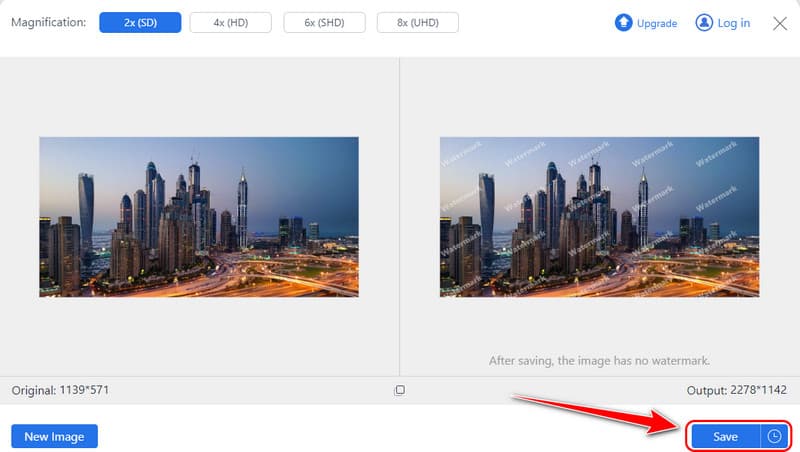
2. Адоб Фотошоп
Adobe Photoshop является наиболее используемым инструментом для редактирования фотографий в профессиональном мире. Как и следовало ожидать, он поставляется с усовершенствованными элементами управления для точного редактирования интенсивности света, резкости и контрастности, а также цветового баланса.

Шаг 1Откройте Photoshop, перейдите в Файли нажмите Открытым чтобы загрузить изображение.
Шаг 2Идти к Усиливать, тогда Супер разрешение.
Шаг 3Отметьте Усиливать снова увеличить разрешение изображения в Photoshop. С его помощью вы можете даже уменьшить изображения в Photoshop без использования качества, поскольку это программное обеспечение, соответствующее отраслевому стандарту.
3. Канва
Канва — это графический дизайнерский инструмент, который даже для обычных людей имеет базовые функции для редактирования яркости и контрастности изображения и применения фильтров. Разработанный для новичков, Canva отлично подходит для исправления простой графики и публикации ее в социальных сетях. Если вы хотите улучшить разрешение фотографии, следуйте инструкциям здесь.
Шаг 1Перейдите в Canva и нажмите Создать дизайн, Загрузки, и Выбрать файл импортировать изображение. После импорта нажмите Редактировать изображение.
Шаг 2Здесь вы можете использовать Фильтры, Последствия, и Регулировать возможности улучшения изображения в соответствии с вашими требованиями.
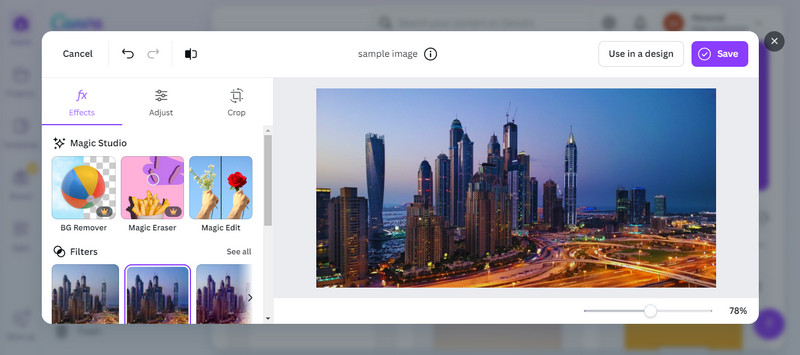
Шаг 3После этого нажмите кнопку Сохранять кнопка. Другие редактирования, такие как изменение размера изображений в Canva, также поддерживается.
4. Давайте улучшим
Давайте улучшим это инструмент ИИ, который можно использовать онлайн для масштабирования изображений, одновременно повышая качество и улучшая текстуры. Это лучший инструмент для оживления старых фотографий или улучшения фотографий низкого качества без особых усилий.
Шаг 1Откройте AI Photo Enhancer от Let's Enhance и перетащите нужное изображение в его главный интерфейс.
Шаг 2После загрузки выберите тип масштабирования, который вы хотите использовать, и нажмите Начать обработку.
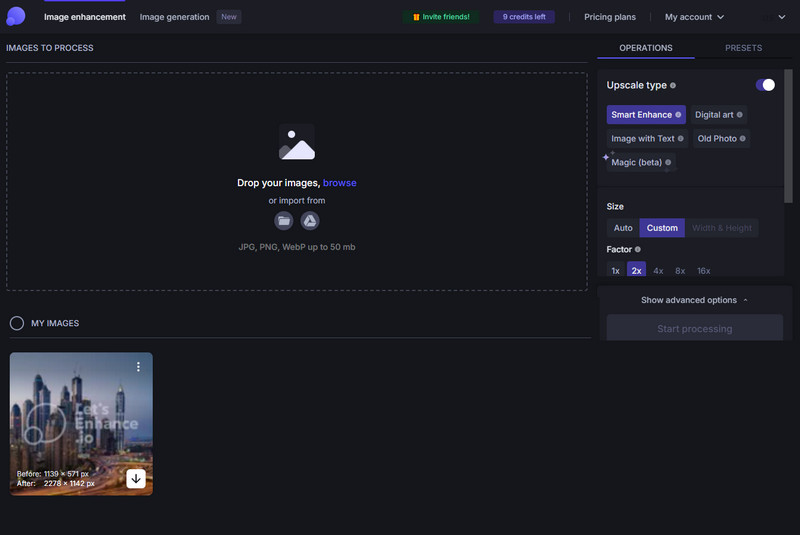
Шаг 3Когда закончите, скачать появится кнопка для более качественной версии.
5. Приложение для фотографий
iOS по умолчанию Приложение для фото имеет фильтры, обрезку и регулирует экспозицию. Это приложение прекрасно подходит для большинства предпочитаемых фотокоррекций, специфичных для вашего устройства. Чтобы попробовать это бесплатное улучшение фотографий на iOS, следуйте нашим инструкциям здесь.
Шаг 1Откройте приложение «Фотографии» на iOS, выберите изображение, которое хотите отредактировать, и нажмите Редактировать кнопка.
Шаг 2Идти к Регулировать чтобы получить доступ ко всем функциям, которые можно использовать для улучшения изображения.
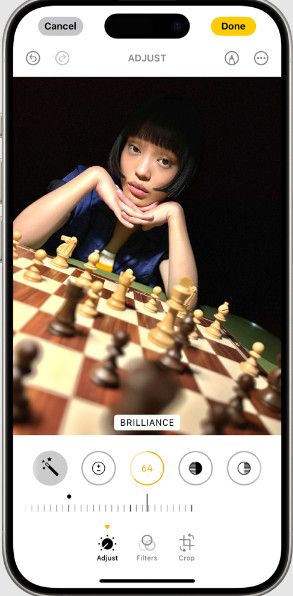
Шаг 3Затем нажмите Сделанный чтобы сохранить изменения.
6. Ремини
Ремини исправляет качество изображения, предоставляя возможность сделать несфокусированные изображения четкими и сканировать даже старые фотографии. Это особенно бесценно для повышения резкости человеческих лиц и восстановления старых или размытых фотографий за пару минут.
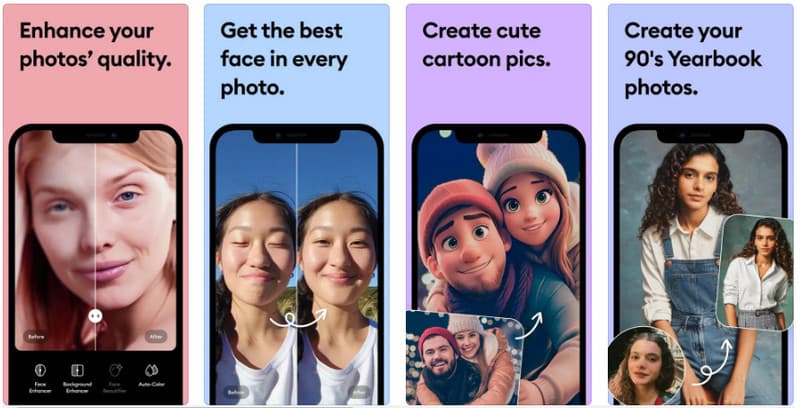
Шаг 1Загрузите приложение Remini, запустите его, нажмите Усиливать функцию и выберите изображение, которое хотите отредактировать.
Шаг 2После загрузки фотографии в формате JPG она автоматически улучшится и выдаст вам два результата, из которых вы сможете выбрать.
Шаг 3Когда закончите, нажмите кнопку скачать кнопку в правом верхнем углу экрана.
7. Вырезка.Про
Вырез.Про предоставляет дополнительные функции в сфере улучшения изображений, такие как удаление фона на основе ИИ и улучшение фотографий. Это идеальный вариант, особенно для пользователей, которые хотят улучшить качество изображения и одновременно отредактировать фон. Как улучшить фотографию? Следуйте руководству здесь.
Шаг 1Перейдите на официальный сайт и нажмите Загрузить изображение чтобы добавить изображение.
Шаг 2После загрузки выберите нужный вам вариант, например Реставрация, Качественный, или Верность.
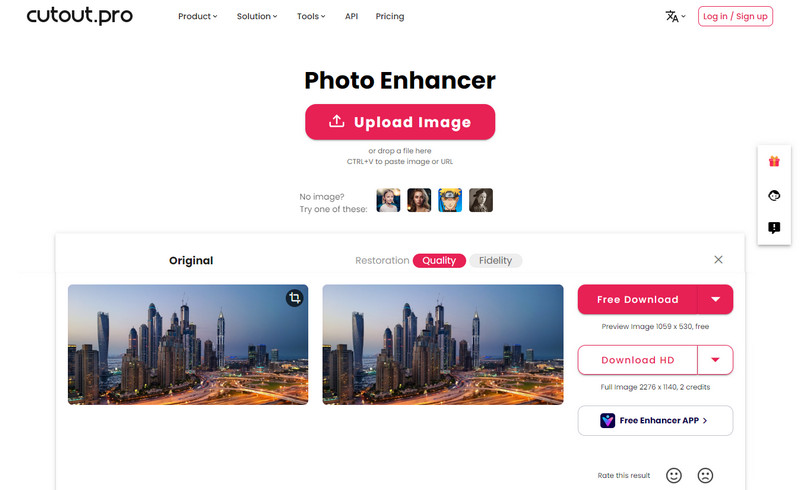
Шаг 3Загрузите окончательный вариант, нажав на представленную в нем кнопку.
Как улучшить фотографию? Эта статья ответила на этот вопрос, и теперь мы поняли силу семи усилителей, доступных на вашем устройстве. Поделитесь этой информацией с другими, чтобы они знали, как улучшить качество сделанных ими фотографий.

Наша технология искусственного интеллекта автоматически улучшит качество ваших изображений, удалит шум и исправит размытые изображения в Интернете.
ПОПРОБУЙ